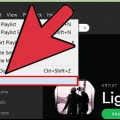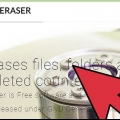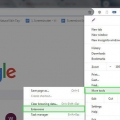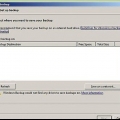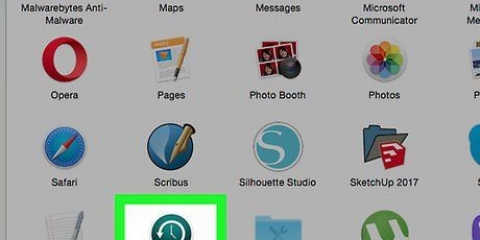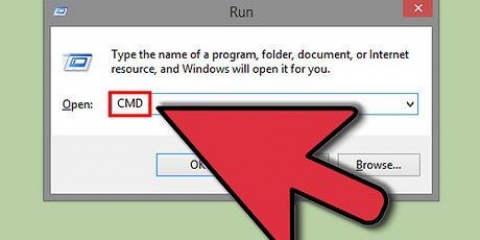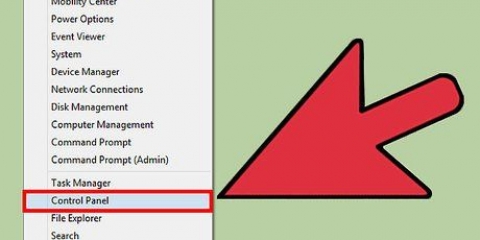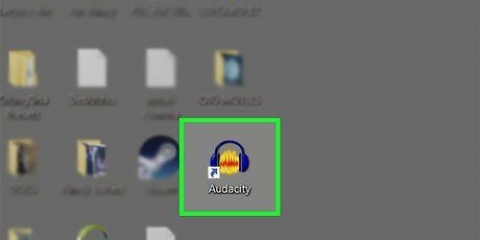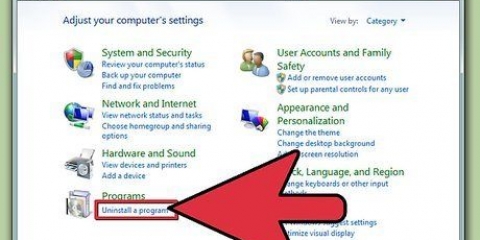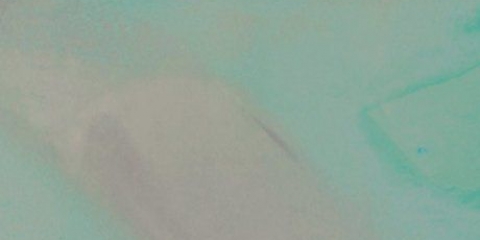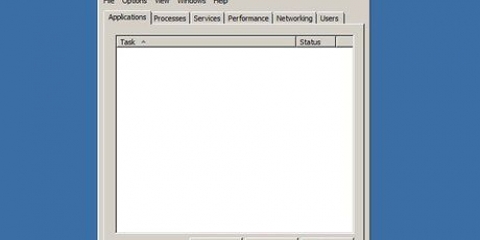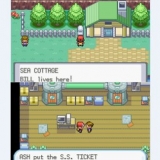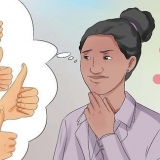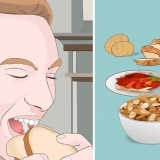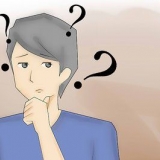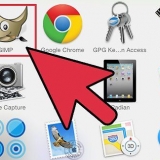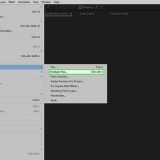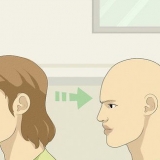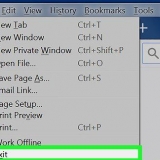Se isso também não funcionar, você pode reiniciar o Mac enquanto mantém pressionada a tecla Option. Agora o Mac inicializará em "Gerenciador de inicialização". Se a janela com "Volumes de inicialização" aparece, solte a tecla Option e pressione a tecla Eject no canto superior direito do seu teclado. Agora o disco deve ser ejetado.




Remova um cd do seu mac
Contente
Pode parecer simples ejetar um CD do seu Mac, mas o que você faz quando o botão `ejetar` não funciona? Se um CD ou DVD estiver preso na bandeja de CD do Mac, tente um dos métodos abaixo para retirar o disco do computador.
Degraus
Método 1 de 3: Os métodos padrão

1. Primeiro pressione o botão de ejeção no canto superior direito do teclado. Aguarde, pois pode demorar um pouco para o CD sair. Se necessário, pressione o botão várias vezes ou aguarde alguns segundos e pressione o botão novamente. Se o CD não sair, tente virar o Mac de lado com a bandeja do CD para baixo. Mova suavemente o Mac para cima e para baixo enquanto pressiona ejetar.

2. Arraste o ícone do CD para a Lixeira. Se o botão de ejeção não funcionar, encontre o ícone do CD e arraste-o para a lixeira. Você encontrará a lixeira na lateral ou na parte inferior do seu cais, dependendo de onde o cais está localizado. Normalmente a doca fica na parte inferior; você encontrará a lata de lixo na extrema direita.

3. Pressione a tecla de comando e ao mesmo tempo "E".

4. Localize a unidade no menu Finder. Abra um menu do Finder, por exemplo, clicando no ícone do Finder no dock. Na janela que agora aparece, você deve ver "Dispositivos" o nome do seu CD ou DVD. Ao lado do nome há um ícone de ejeção. Clique aqui.

5. Ejete o disco usando qualquer programa se você não o vir no Finder. Abra o iTunes ou DVD Player, clique em "Reguladores" e clique "Ejetar disco". Você também pode abrir o iTunes e clicar "Listas de reprodução", uma coluna será aberta à esquerda. Encontre o nome do seu CD ou DVD. Clique no ícone de ejeção ao lado do nome do CD.
Método 2 de 3: Removendo uma unidade que está travada

1. modelo "terminal" na janela do Spotlight no canto superior direito da tela. Abra o programa Terminal e na janela que aparece, digite "drutil ejetar" ou "ejeção da bandeja drutil". Esses comandos devem abrir a bandeja do CD. Para fechar a gaveta, você pode digitar os seguintes comandos: "drutil fechar" ou "Drutil bandeja fechar."

2. Abra o Utilitário de Disco. modelo "Utilitário de Disco" na caixa de pesquisa. Abra o programa Utilitário de Disco e procure seu CD na barra lateral da janela do programa. Clique com o botão direito do mouse (clique pressionando a tecla Control) na unidade e selecione "Ejetar", depois clique no botão azul "Ejetar" no menu superior do programa.

3. Reinicie o seu Mac enquanto mantém pressionado o botão do mouse. Mantenha pressionado o botão do mouse até que o Mac termine de reiniciar. Agora o disco deve ser ejetado.

4. Desligue o Mac e deixe o computador sozinho por pelo menos dez minutos. Depois de iniciar novamente, siga as etapas anteriores novamente, pode ser que funcione agora, porque o computador esfriou.

5. Baixe o programa "DiscEject para Mac". DiscEject é um utilitário para Mac OS X que permite remover um CD preso. Baixe o programa e siga as instruções simples para ejetar o CD. Você precisa do Mac OS X 10 para isso.Precisa de 4 ou mais recente.
Método 3 de 3: Removendo uma unidade que está fisicamente presa

1. Insira um pedaço de papelão (por exemplo, um cartão de visita) na unidade de CD. Tenha cuidado porque você pode danificar seu computador. Mas às vezes pode funcionar se você tentar empurrar o CD um pouco mais para dentro da unidade com um pedaço de papelão. Às vezes, o disco não é lido pelo computador porque o CD não foi inserido o suficiente.

2. Se você tiver um Mac com uma bandeja de CD, desligue o computador e procure o pequeno orifício ao lado da bandeja de CD. Endireite um clipe de papel e insira a ponta no orifício, então o CD será ejetado corretamente. Outra opção é reiniciar o computador e pressionar um pedaço de papel grosso contra o CD por cerca de um minuto. Isso fará com que o CD pare de girar e o computador desejará ejetar o CD. Nota: você pode danificar seu computador com este.

3. Conserte seu computador. Se os métodos acima não funcionarem, é hora de levar seu computador à Apple Store ou oficina de reparo de computadores mais próxima. Primeiro verifique se o reparo ainda está dentro do período de garantia.
Artigos sobre o tópico "Remova um cd do seu mac"
Оцените, пожалуйста статью
Similar
Popular